初回起動の手順
- デスクトップ上の[PICT Up]アイコン
 をダブルクリックします。
をダブルクリックします。

PICT Upをスタートメニューから起動したい場合は以下のようにしてください。
- [スタート]メニューから[すべてのアプリ] - [PICT Up] - [PICT Up]を選択します。
- PICTで作成したアカウントのメールアドレスとパスワードを入力し、[サインイン]をクリックします。

- インストール先のPCがインターネットに接続されていない場合は、インターネットに接続してください。
すぐに接続できない場合は[キャンセル]をクリックし、サインイン画面を閉じてください。
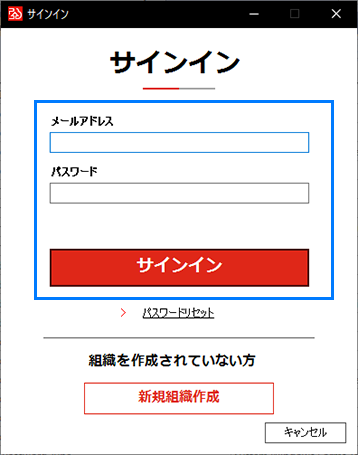
- データ収集の同意を確認する[同意書]画面が表示されます。
- データ収集についての同意書とプライバシーポリシーの内容を確認してください。
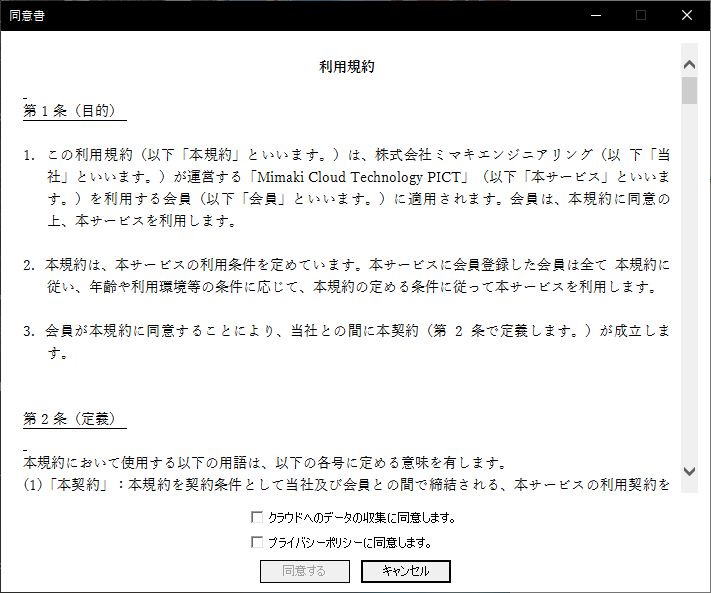
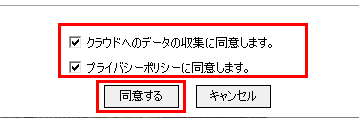
- 2つのチェックボックスをオンにすると[同意する]が有効になります。

- 同意の操作を1回行うと、2回目以降の設定変更では確認画面は表示されません。
- [プリンタ登録]画面が表示されます。
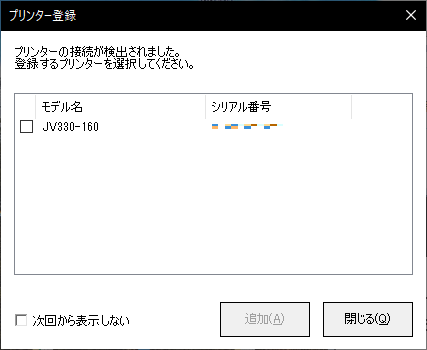

- 現在ネットワークに接続されているプリンターの一覧が表示されます。
- プリンターを登録します。

- プリンター登録手順の詳細はプリンターの登録手順をご覧ください。
- [プリンター一覧]画面が表示されます。
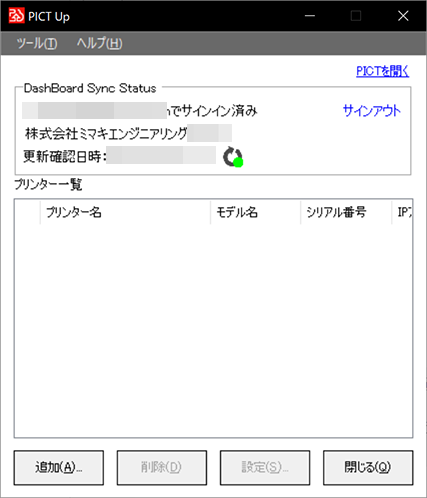

- 次回からはPCを起動すると自動的にタスクトレイに常駐されます。
- 設定画面を表示する場合は、スタートメニューまたはデスクトップのショートカットからPICT Upを起動してください。
- アプリケーションの画面を閉じてもタスクトレイの常駐は終了しません。

